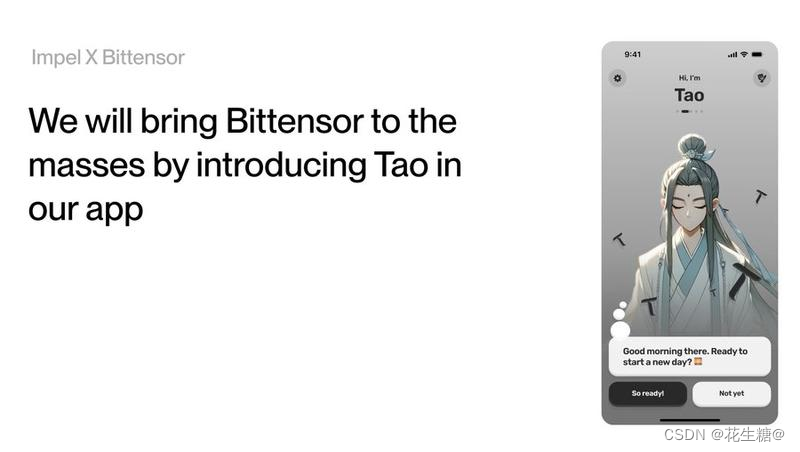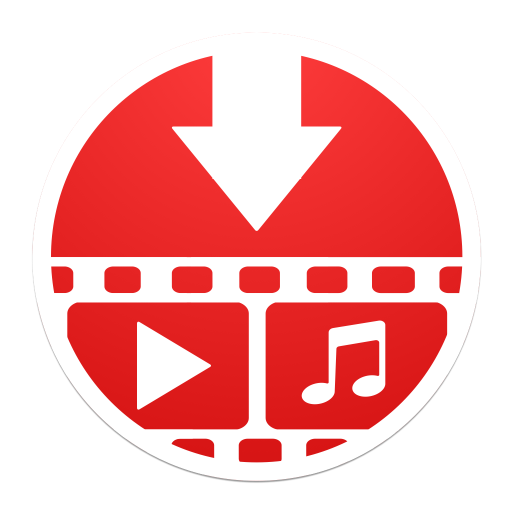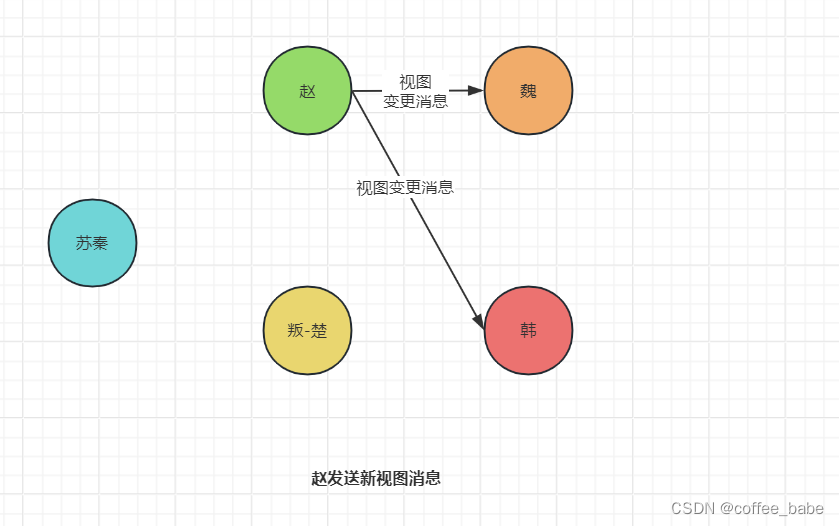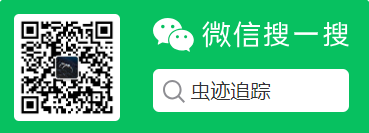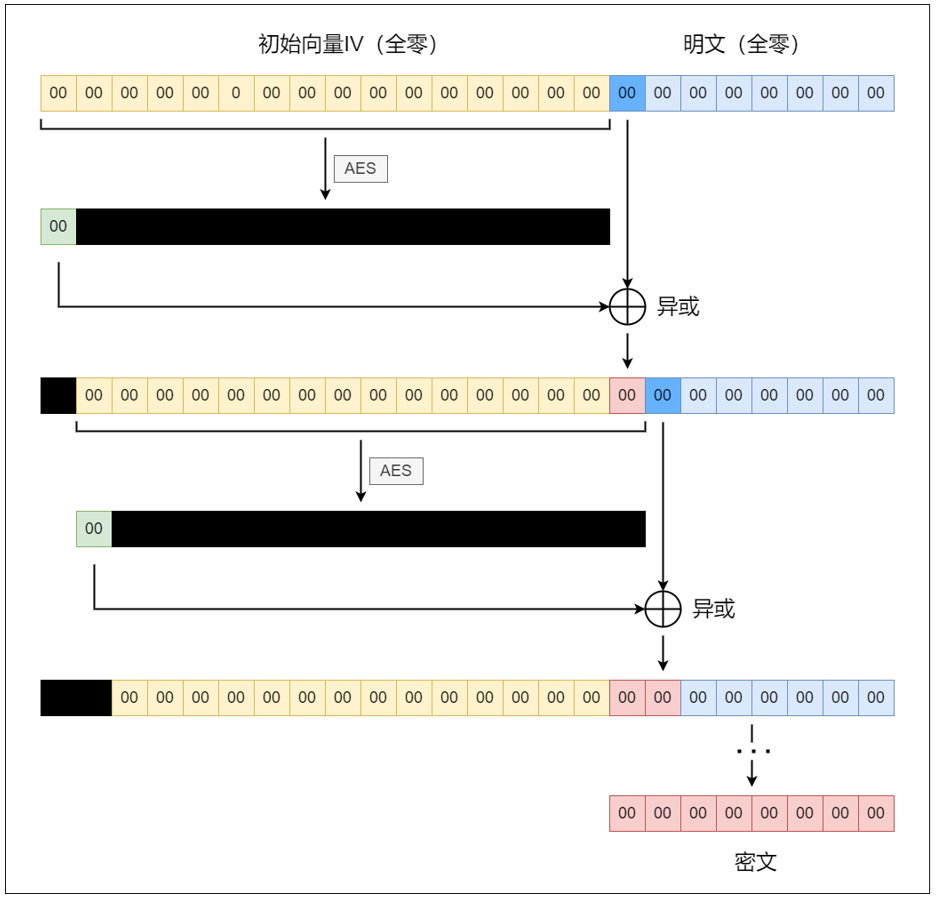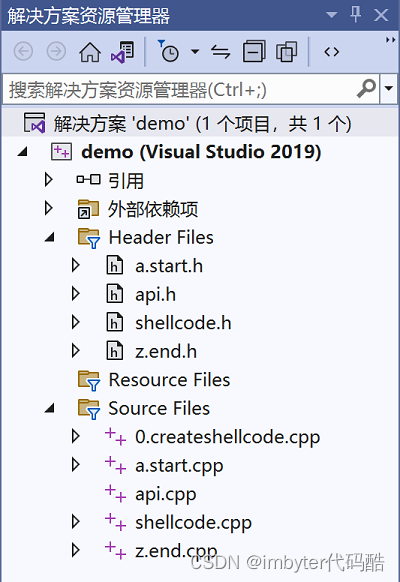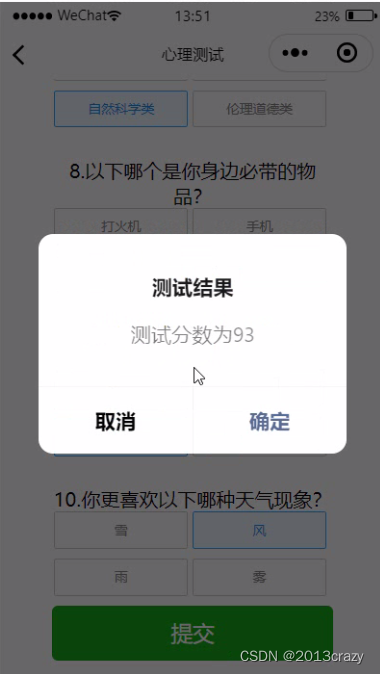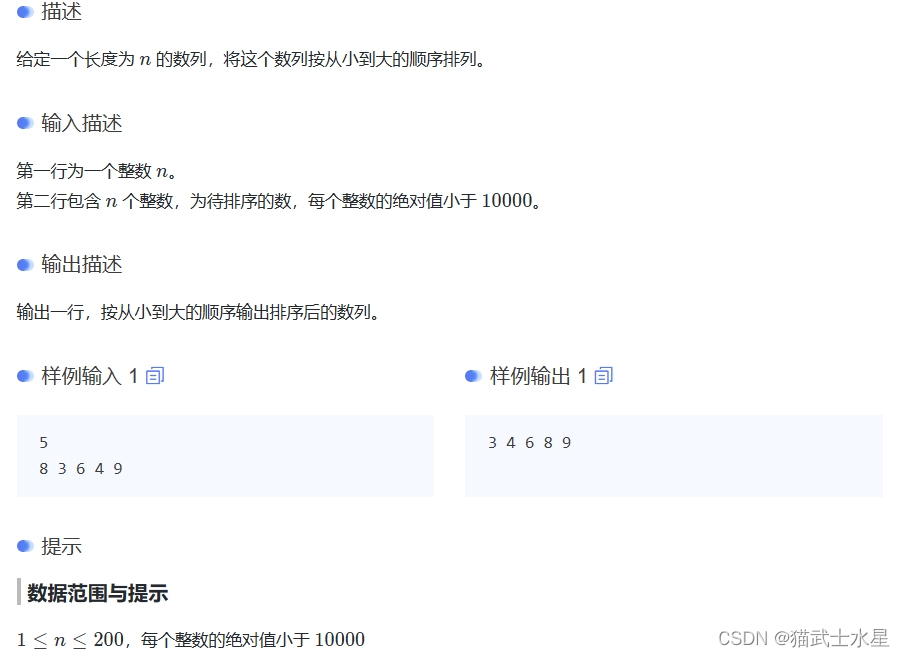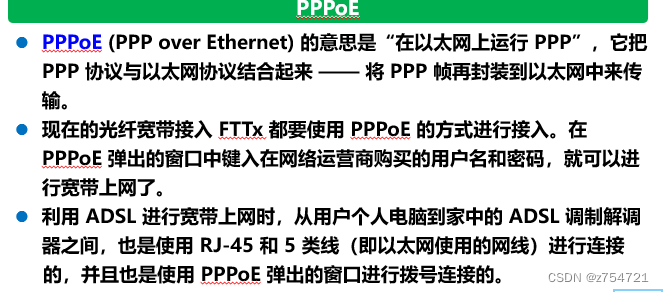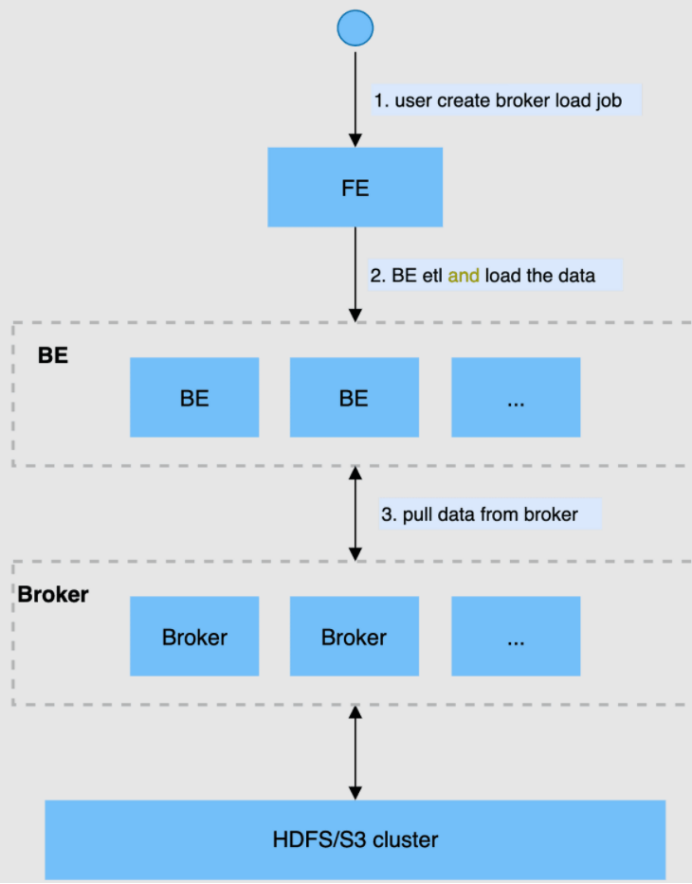vi/vim
vi是一个文本编辑器,用于撰写文档,或者开发程序。vim是vi的增强版 功能一致,可视化效果更好一些。去鼠标化 编辑更加方便 可定制化。
vim编辑器是一个模式化文本编辑器
模式以:编辑模式
进入文档后默认的模式
作用:删除 复制 剪切 黏贴 替换单个字符
复制内容
单行复制 yy
黏贴 p
多行复制 #yy
剪切内容
单行剪切(删除) dd
多行剪切(删除) #dd
光标之前的一个字符到行首的内容 d0
光标到行尾的内容 d$
删除光标所在位置的词组 dw
移动光标
h 左移光标 l 右移光标 j 下移光标 k 上移光标
H 移动到当前屏幕的第一行,注意这里不是文档的第一行
L 移动到当前屏幕的最后一行,注意不是文档的最后一行
M 移动到当前屏幕的中间行
ctrl+f 下翻一页 ctrl+b 上翻一页 ctrl+d 上翻半页 ctrl+u 下翻半页
#G 数字+G,定位到文档的指定行 G 定位到文档的最后一行 gg 定位到文档的第一行
w 跳转到后一个词组的词首字母 b 向前跳转一个单词 x 删除一个字符 u 撤销上一个步骤
查询功能
输入/ str 搜索功能 str表示一个单词
n 向下跳转一个搜索关键词 N 向上跳转一个搜索关键词 模式二:插入模式
插入模式 左下角会出现INSERT单词
作用:编辑文档内容
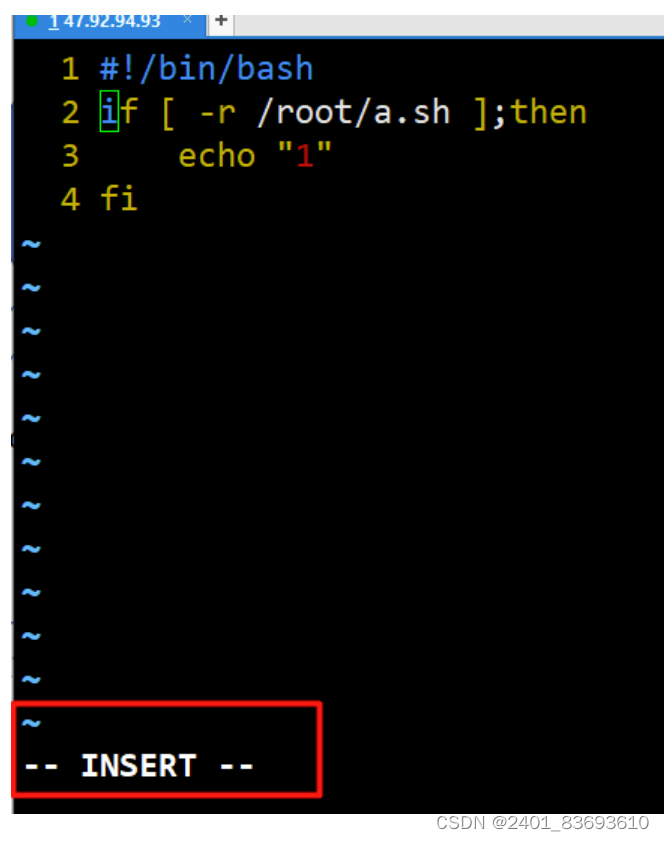
进入插入模式的方法
i :在光标前进行插入内容
a :在光标后进行插入内容
o :在光标当前行的下一行进行编辑
I :并且在行首进行插入内容
A :在行尾进行插入
O :在光标所在的行的上一行插入新行进行插入内容 模式三:末行模式
用于执行一些命令或者bash进行交互,或者执行一系类自动化指令
进入末行模式 输入:
保存 :w
推出 :q
保存退出 :wq
强制保存退出 :wq!
强制退出 :q!
保存退出快捷方式: x ZZ shift+zz
命令执行 :!command [option] 参数
读取命令执行结果 :r !command [option] 参数
读取其他文件的内容 r /path/file
行号 :set nu
取消高亮 :nohl
查找替换功能
指定范围替换 :1,3 s/bin/cin/g :起始行,结束行 s/查找内容/替换内容/g g表示全部替换
全文范围替换 :% s/bin/cin/g %表示全文
特殊替换 :% s#123#@123#g #作为替换命令格式分隔符
替换模式
进入方法 R 退出方法 esc
vim打开文件/创建文件
如果文件不存在,使用vi创建一个新的文件;如果文件存在,则打开这个文件。
同时打开多个文件
水平方向打开多个文件
vim -o[#] file1 file2 ... 例如 vim -o2 file1 file2
垂直方向打开多个文件
vim -o[#] file1 file2 ... 例如 vim -o2 file1 file2
切换编辑的文件 ctrl+ww
vim的配置文件的使用
配置文件的位置
全文配置文件 /etc/vimrc,作用范围是系统当中所有的用户 一般情况下不建议使用
用户配置文件 位置是在当前用户的家目录下.vinrc,建议使用的文件
注意:用户vim配置文件有可能不存在需要手工创建
例如添加内容
: set nu
当前用户打开的所有的文本文件都会默认显示行号